UltraISO là phần mềm tạo ISO rất mạnh mẽ trên máy tính, với nó chúng ta có thể sao lưu đĩa DVD/CD/VCD sang ISO, tạo ổ ảo hay burn đĩa một cách dễ dàng. Cùng khám phá cách sao lưu đĩa DVD sang ISO bằng UltraISO trong bài viết dưới đây.
Tạo file ISO không còn quá xa lạ với chúng ta, đặc biệt với độc giả thường xuyên theo dõi các bài viết trên Taimienphi.vn vì chúng tôi không ít lần đề cập đến vấn đề này. Chính vì thế việc sao lưu đĩa DVD sang ISO bằng UltraISO có lẽ không thể làm khó được. Tuy vậy không phải ai cũng biết được cách sao lưu đĩa DVD sang ISO và đây cũng là thắc mắc của một số độc giả khác mà Taimienphi.vn nhận được trong tuần vừa qua.

Để tạo file ISO có rất nhiều cách và sao lưu đĩa DVD sang ISO bằng UltraISO cũng được coi là một cách tạo file ISO hiệu quả bạn nên biết. Cho dù bạn đã biết thủ thuật này hay chưa hoặc chưa nắm rõ về UltraISO trong vấn đề trên thì hãy xem bài viết dưới đây nhé.
Sao lưu đĩa DVD/CD/VCD sang ISO bằng UltraISO
Bước 1: Đầu tiên bạn cần phải tải và cài đặt UltraISO trên máy tính của mình trước khi tiến hành, Taimienphi.vn cũng đã có hướng dẫn về vấn đề này vì thế bạn đọc nên thảo khảo hướng dẫn cài UltraISO trước khi tiến hành sao lưu đĩa DVD sang ISO nhé.
Lưu ý: Sau khi cài đặt xong nhớ khởi động lại máy tính.
Bước 2: Hãy mở My Computer (windows 10 là This PC) lên và chắc chắn rằng đĩa DVD/CD/VCD mà bạn muốn tạo file ISO đang ở trong đó nhé.
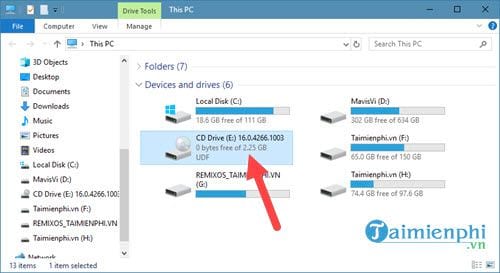
Và tiếp theo là mở phần mềm UltraISO lên.

Bước 3: Trên giao diện phần mềm UltraISO bạn chọn File >Open CD/DVD để tiến hành mount ổ đĩa trên máy tính, laptop của bạn.

Sau đó lựa chọn ổ đĩa đang chứa DVD/CD/VCD cần được chuyển sang file ISO.

Bước 4: Danh sách các file có trong đĩa đã ở trong UltraISO, bây giờ chúng ta cùng bắt đầu cách sao lưu đĩa DVD sang ISO.

Bước 5: Tiếp đó bạn nhấn vào File >Save As , thao tác này tương tự như sao lưu đĩa DVD sang ISO.

Một cửa sổ hiện lên yêu cầu bạn nhập tên file ISO đang tạo và nhấn save để xác nhận đồng ý.

Quá trình này diễn ra nhanh hay chậm hoàn toàn phụ thuộc vào file bạn đangm uốn sao lưu cũng như tốc độ của máy, tuy vậy cũng không quá lâu để bạn chờ đợi.

Và sau cùng hãy cùng xem thành quả mà bạn vừa làm được, việc sao lưu đĩa DVD sang ISO bằng UltraISO đã hoàn tất.

https://thuthuat.taimienphi.vn/sao-lu-dia-dvdcdvcd-sang-iso-bang-ultraiso-12302n.aspx
Như vậy qua bài viết trên chúng ta có thể thấy việc sao lưu đĩa DVD sang ISO bằng UltraISO quá đơn giản phải không nào, cho dù bạn là người mới biết đến UltraISO hay đã qua sử dụng thì nó cũng hết sức đơn giản và dễ dàng để thực hiện, ngoài việctạo ổ ảo bằng UltraISOthì tạo file ISO cũng là một trong những tính năng mạnh mẽ nhất mà phần mềm có thể làm được. Và còn nhiều tính năng nữa không riêng gì tạo ổ ảo bằng UltraISO hay sao lưu đĩa DVD sang ISO bằng UltraISO sẽ được gửi đến bạn đọc trong các bài viết tiếp theo của Taimienphi.vn.